Такое интригующее название невозможно оставить без внимания. Оно позаимствовано из игр, где различными кодами вызывается бессмертие.
[tip]«Режим бога» – это режим, при котором вы получаете доступ ко всем важным элементам управления компьютером из любого места в вашей системе. [/tip]
Проще говоря, этот режим открывает доступ к расширенной системе управления, где каждая возможная настройка вынесена отдельным пунктом меню.
Зачем нужен «Режим бога»?
«Режим бога» особенно актуален для пользователей, не обладающих большим опытом в настройке системы, в виду незнания нахождения ключевых элементов управления. Не менее интересным, такой инструмент будет и для бывалых пользователей, пусть нового не найдут, но ведь комфортность работы всегда стоит в приоритете.

Многие функции, представленные в нём, 90% пользователей и не слышали, не говоря уже об использовании, например: не многие знают что в Windows есть встроенный экранный диктор, способный озвучивать текст с экрана . На самом деле это простая папка с системным идентификатором, который и указывает системе на необходимость создания такого массива настроек. При его использовании вы не повлияете на работоспособность вашего компьютера, поэтому страшиться не стоит, но и бездумно нажимать всё, что попало, тоже не стоит.
Как в Windows 10 использовать «Режим бога»?
Для активации «Режима бога» вам следует: создать в удобном для вас месте папку, её название должно соответствовать выражению GodMode.{ED7BA470-8E54-465E-825C-99712043E01C}, где на месте GodMode может стоять любое название, а вот все остальные символы не должны поддаваться изменениям, это системный идентификатор. Сразу после созданий такой папки, её значок изменится и будет подобен значку «Панели управления».
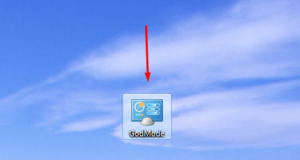
Перейдя внутрь папки, вы увидите список инструментов персонализации, безопасности, администрирования и других возможностей системы. Как и ко всем важным элементам, к ним нужно относиться с осторожностью, следовать поговорке: «Не уверен – не стреляй». Все элементы разбиты по удобным блокам, что существенно упрощает использование такого режима.
[note]Достаточно много очень тонких настроек системы, для одной только мыши 8 значений, под всевозможные нужды пользователя.[/note]
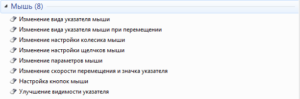
Доступ ко всем этим сервисам в системе предусмотрен и без этого режима, но запоминать расположение десятков важных элементов, занимает определённое время, с помощью такого мода можно использовать всё не вникает в их месторасположение.
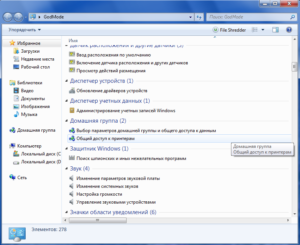
Точно таким же образом, как и создавали только что папку для «Режима бога», так же можно создать и другие системные элементы. Вы можете создавать в любом месте папку «Загрузки», «Корзина», любую библиотеку и другие подобные им. Для этого вам нужно иметь специальный GUID номер её, самый простой путь добыть ключ, посмотреть на официальном сайте разработчика https://msdn.microsoft.com/en-us/library/bb762584%28VS.85%29.aspx.
[important]Такая функция может быть полезна так же при воссоздании утерянных системных папок или запрятанных в темных уголках системы.[/important]
Наиболее интересные разделы папки
Всё что вы можете проделать такими способами, это сделать дубликат любого элемента управления, но перед этим вы должны убедиться, что у вас стоят права Администратора, без которых функция работать не будет.
[note]Как уже говорилось, опасности данная процедура компьютеру не представляет, но, не смотря на это, не забывайте делать время от времени точки восстановления системы, не знаете, когда пригодится.[/note]
Многие пункты меню, на самом деле даже не представляют собой, какой либо сервис, а скорее руководство по его эксплуатации, то есть ссылка на FAQ Windows в нужном разделе.
Два особенных списка
1. Центр специальных возможностей – это довольно интересный раздел системы, с ним можно поэкспериментировать, найти интересные возможности вашей системы, обычно скрытые от глаз пользователя, ничего серьезного вы сломать здесь не сможете;
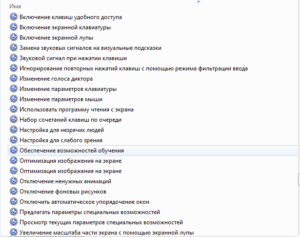
2. Администрирование – это категория, которая содержит наиболее важные инструменты настройки системы, например: диагностика проблем оперативной памяти компьютера, как видно из названия такой инструмент предназначен для поиска и помощи в устранении неполадок связанных с оперативной памятью, больше таких диагностических инструментов в разделе «Устранение неполадок»;
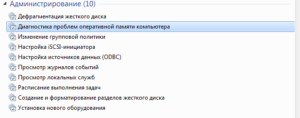
3. Персонализация – самый часто используемый инструмент, так как установить красивый фон рабочего стол, тему, выбрать настройки прозрачности окон практически каждый пользователи стремится настроить под себя;
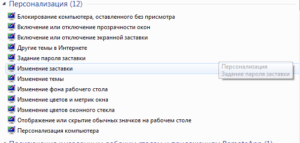
4. Центр управления сетями и общим доступом – также весьма необходимый раздел, так как в нем встречаются все функции связанные с подключением к сети интернет или LAN. Вы можете настроить VPN доступ к интернету, беспроводную сеть или изменять параметры подключения к сети.
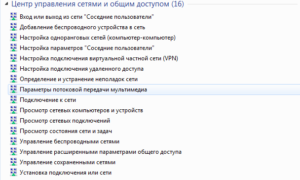
В рамках этой статьи мы не будем рассматривать все элементы, но вы можете с ними ознакомиться сами, возможно именно этот режим, вас когда-то спасет от изучения томов документации в борьбе с неполадками в системе.
[note]Данная статья описывает активацию «Режима бога» для Windows 10, но она будет настолько же актуальна и для Windows 7, 8. [/note]
Все действия полностью идентичны и не требуют от вас манипуляций с ядром системы. Несмотря на то, что этот режим не присутствует в открытом доступе и не поставляется вместе с системой, его использование корпорация Microsoft считает приемлемым, тем самым одобряет и сама же его разрабатывает.
Если у Вас остались вопросы по теме “Как в Windows 10 активировать «Режим бога»?”, то можете задать их в комментариях
